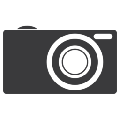


/中文/

/中文/

/中文/

/中文/

/中文/

/中文/

/中文/

/中文/

/中文/

/中文/
非常专业的相机远程控制软件,inPhoto ID PS汉化版可以让用户在自动或程序模式下设置在相机上的所有按键设置,而且图像直接捕获到第三方应用程序,非常不错的图像识别软件,实时预览人脸检测,获得最佳的图像质量,小编为大家分享的是inPhoto ID PS破解版附破解文件与破解教程,功能非常的强大,有需要的用户快来下载inPhoto ID PS汉化版
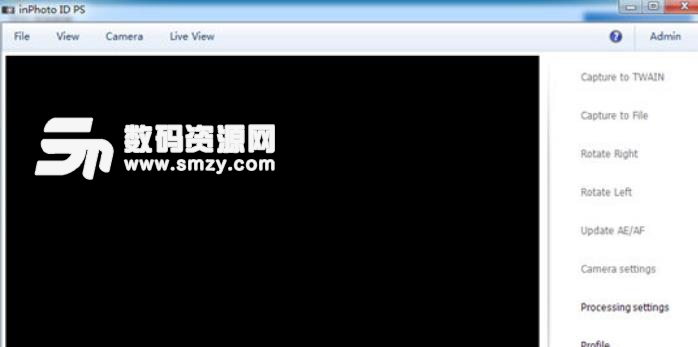
1、打开inphotoid-ps-4.18.14.exe软件直接安装,选择语言
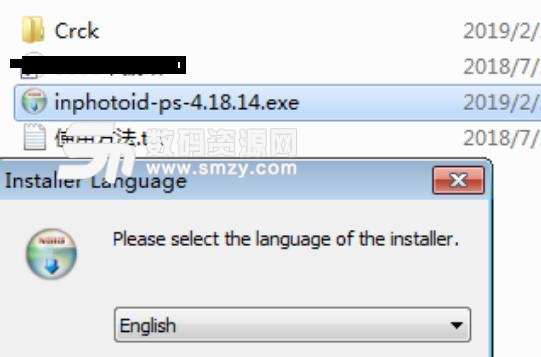
2、点击next
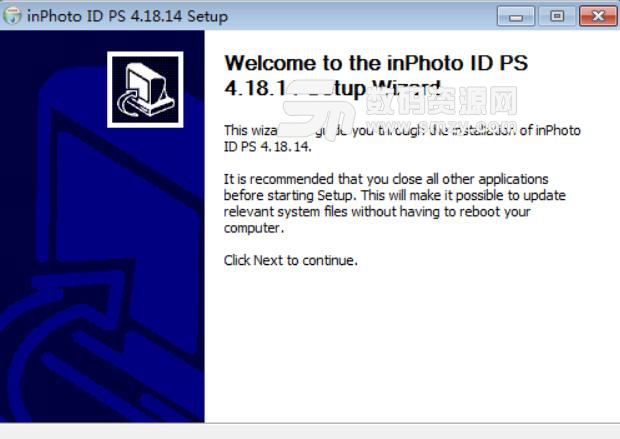
3、提示软件的安装协议,点击next继续
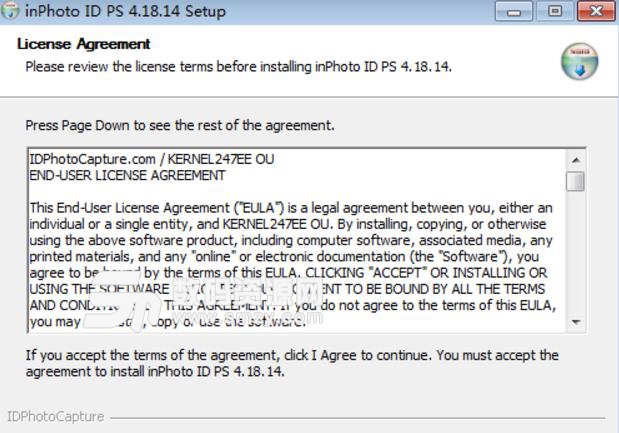
4、软件默认安装在C:Program Files (x86)inPhoto ID PS,可以自己设置地址
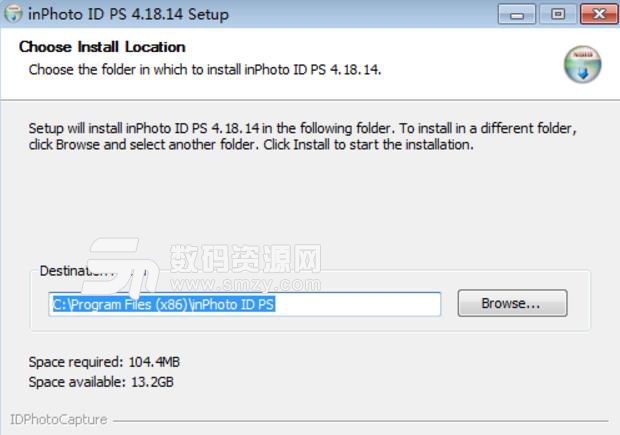
5、提示安装进度,等待软件安装完毕
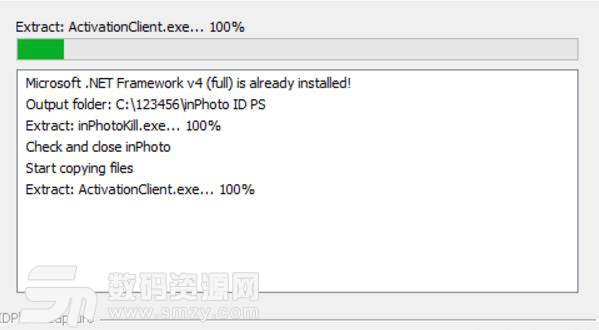
6、提示软件安装结束,点击finish退出安装
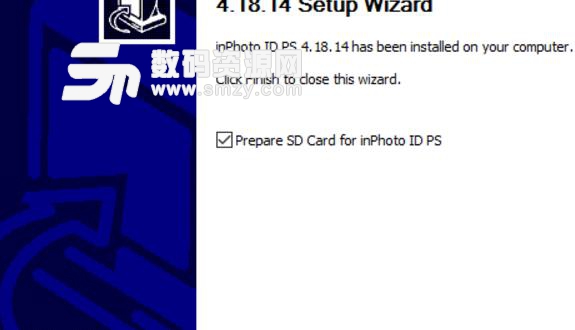
7、将破解补丁Core.dll复制到软件的安装地址下替换就可以激活
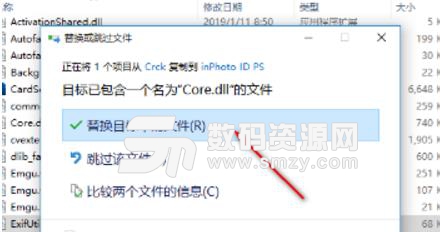
捕获图像所需的所有控件都位于单个屏幕上。
您使用相机时熟悉的功能。
inPhoto ID PS与Canon PowerShot相机的功能名称相同。您将不得不花时间学习如何通过inPhoto ID PS应用程序使用相机的遥控器。
快速的软件操作。
将图像捕获到TWAIN兼容的应用程序或磁盘上的文件需要几秒钟(捕获速度取决于所选的图像分辨率和相机型号);
人脸检测算法在没有明显延迟的情况下工作。
可靠,专业,及时的技术支持。
稳定,广泛测试,并不断改进产品。
独家而且只有一种解决方案,用于远程捕获和控制佳能PowerShot现代紧凑型数码相机。精细的质量和完全控制相机设置。
实时预览中的裁剪框简化并加快了制作ID照片的过程。
TWAIN接口支持扩展您的其他应用程序,以便与您的Canon PowerShot相机配合使用。
使用inPhoto ID PS TWAIN驱动程序,可以从所有TWAIN兼容应用程序直接控制所有支持的Canon PowerShot相机。
图像直接捕获到第三方应用程序,无需保存中间文件或使用剪贴板。
使用inPhoto ID PS TWAIN驱动程序,批处理照片处理,识别卡准备和面部识别的过程现在变得更加容易和高效。
直观,直观,用户友好的界面。
inPhoto ID PS识别摄影和摄像机控制软件易于学习和使用。
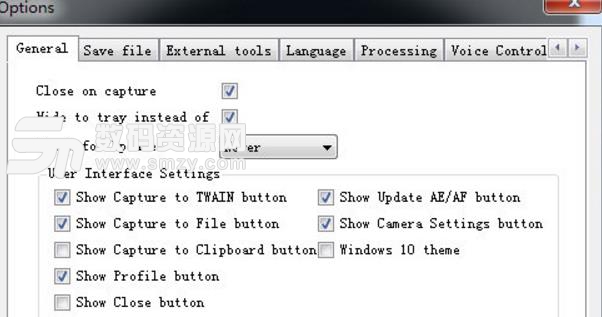
使用锁定的方案
步骤1.管理员设置应用程序设置,例如:相机设置,处理设置,界面设置,文件保存设置,帧和图像校正设置......
步骤2.完成设置inPhoto ID PS后,管理员输入密码并激活锁定。之后,应用程序设置将无法更改。
要设置密码,请按照以下步骤操作:在管理菜单中,选择密码项,然后在出现的窗口中,在密码字段中输入密码,在确认字段中重新输入密码,按确定按钮关闭窗口
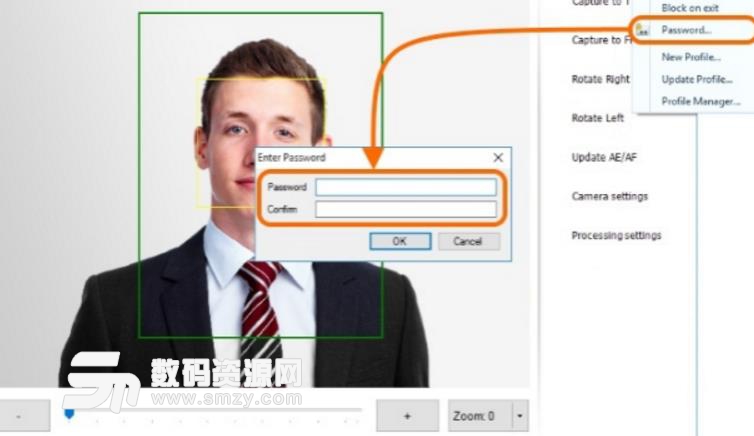
要激活锁定,请在“管理”菜单中选择“阻止参数”项。
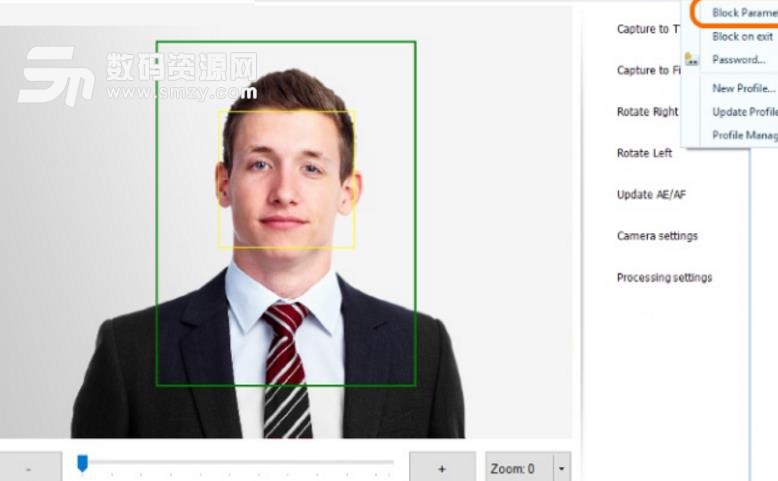
锁定激活后,被阻止的菜单项和按钮的名称将为灰色。

步骤3.要激活自动程序关闭,管理员可以打开“退出时阻止”设置。此设置排除了管理员在配置应用程序后忘记打开锁定的可能性。
请在“退出时阻止”部分中进一步了解如何在关闭程序时激活锁定。
退出时阻止命令会在关闭程序时激活锁定。 因此,锁定将在下次启动程序时激活。
执行此命令是为了降低更改程序设置后关闭锁定的可能性。
要在关闭时激活锁定,请在“管理”菜单中选择“退出时阻止”项。
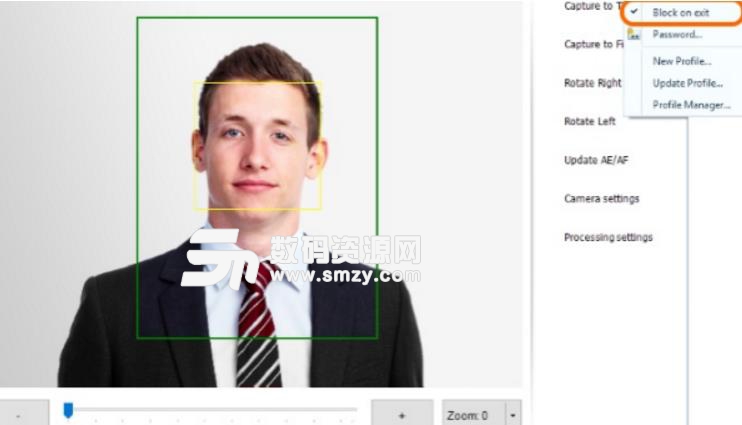
步骤4.管理员对应用程序进行设置并激活锁定后,用户只能使用未锁定的应用程序功能。请记住用户对摄像机和应用程序设置的锁定限制访问,仍然可以访问拍摄和处理命令。
步骤5.当您需要更改某些设置时,管理员将取消激活锁定,并且可以访问所有应用程序功能。然后他更改设置并再次激活锁定。
要取消激活锁定,请在“管理”菜单中选择“取消阻止参数”项,然后输入在显示的窗口中设置的密码,然后按“确定”按钮
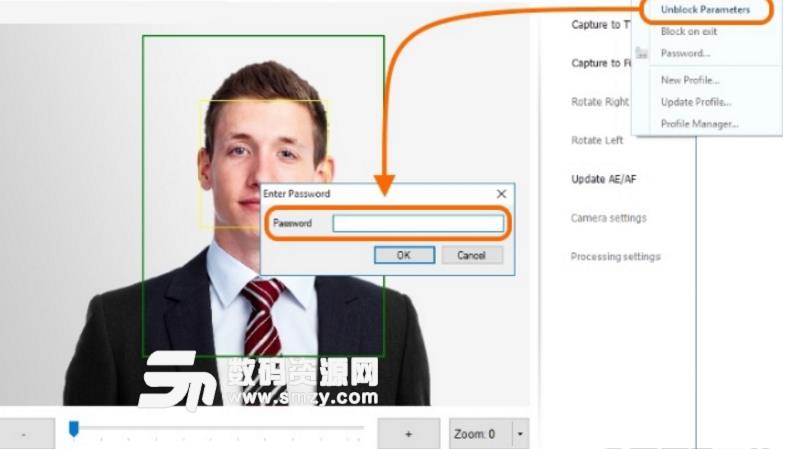
以下应用程序功能仍可访问:
捕获到TWAIN,捕获到文件,捕获到剪贴板,位于主菜单Camera和侧面菜单中。
选择主菜单相机中的相机,重新连接,更新AE / AF,缩放选项。更新AE / AF也位于侧边菜单中。
应用程序主窗口中的缩放控制面板。
用于处理预览的工具:网格,十字准线,曝光控制,位于主菜单实时视图中。
预览窗口位于主菜单View中。
比例变换命令位于主菜单View中。
clip1387菜单中的所有命令:帮助,发送错误报告,检查更新,关于。
在处理过程中显示对话框时,“帧图像处理”对话框中的“帧和校正”设置。应该提醒的是,如果锁定开关打开,则无法使用处理设置命令调用对话框。
配置文件位于侧边菜单中。此命令允许应用,更改或重置应用程序的配置文件。
锁定
为照片ID PS提供了锁定程序某些功能的可能性。
锁定可以保护相机和应用程序的设置免受不良变化的影响;在这种情况下,拍摄和处理功能仍然可用。
锁定激活限制了对应用程序的以下功能的访问:
位于主菜单文件 - >选项中的选项。
位于主菜单文件 - >处理设置中的处理设置。
摄像机设置位于主菜单视图 - >摄像机设置以及侧面菜单中。应用程序主窗口中的缩放控制面板仍可访问。
在窗口模式和紧凑模式之间切换。
更改主窗口大小。
旋转图像。
用于处理Profiles的命令。
在退出时不阻止锁定设置。
处理过程中出现的ID Image Processing对话框没有Set和Set as default按钮。 “设置”按钮打开“调整大小选项”对话框,“设置为默认值”按钮将对话框中设置的设置保存为默认设置。


























 有看头监控软件pc版(多平台远程监控) v1.0.0.45 电脑正式版远程控制
/ 7M
有看头监控软件pc版(多平台远程监控) v1.0.0.45 电脑正式版远程控制
/ 7M
 ToDesk远程控制软件v20200806a官网电脑版远程控制
/ 3M
ToDesk远程控制软件v20200806a官网电脑版远程控制
/ 3M
 ToDesk(远程协助软件)官方版v20200618远程控制
/ 3M
ToDesk(远程协助软件)官方版v20200618远程控制
/ 3M
 HNVR视频监控录像软件(onvif监控客户端软件) v2.0 最新版远程控制
/ 88.64M
HNVR视频监控录像软件(onvif监控客户端软件) v2.0 最新版远程控制
/ 88.64M
 Radmin3.4授权码大全(免费激活Radmin3.4) 最新版远程控制
/ 10M
Radmin3.4授权码大全(免费激活Radmin3.4) 最新版远程控制
/ 10M
 军视监控客户端电脑免费版(监控工具) v1.0.9 官方正式版远程控制
/ 4.64M
军视监控客户端电脑免费版(监控工具) v1.0.9 官方正式版远程控制
/ 4.64M
 SkiesKiller极域杀手PCv5.2远程控制
/ 1M
SkiesKiller极域杀手PCv5.2远程控制
/ 1M
 synergy 1.8.7激活码生成器(开放源码的KVM) 最新版远程控制
/ 7M
synergy 1.8.7激活码生成器(开放源码的KVM) 最新版远程控制
/ 7M
 dameware12中文特别版(远程服务器管理) v12.0.0.509远程控制
/ 101M
dameware12中文特别版(远程服务器管理) v12.0.0.509远程控制
/ 101M
 dameware10中文版(附汉化补丁) 特别版远程控制
/ 27M
dameware10中文版(附汉化补丁) 特别版远程控制
/ 27M
 有看头监控软件pc版(多平台远程监控) v1.0.0.45 电脑正式版远程控制
/ 7M
有看头监控软件pc版(多平台远程监控) v1.0.0.45 电脑正式版远程控制
/ 7M
 ToDesk远程控制软件v20200806a官网电脑版远程控制
/ 3M
ToDesk远程控制软件v20200806a官网电脑版远程控制
/ 3M
 ToDesk(远程协助软件)官方版v20200618远程控制
/ 3M
ToDesk(远程协助软件)官方版v20200618远程控制
/ 3M
 HNVR视频监控录像软件(onvif监控客户端软件) v2.0 最新版远程控制
/ 88.64M
HNVR视频监控录像软件(onvif监控客户端软件) v2.0 最新版远程控制
/ 88.64M
 Radmin3.4授权码大全(免费激活Radmin3.4) 最新版远程控制
/ 10M
Radmin3.4授权码大全(免费激活Radmin3.4) 最新版远程控制
/ 10M
 军视监控客户端电脑免费版(监控工具) v1.0.9 官方正式版远程控制
/ 4.64M
军视监控客户端电脑免费版(监控工具) v1.0.9 官方正式版远程控制
/ 4.64M
 SkiesKiller极域杀手PCv5.2远程控制
/ 1M
SkiesKiller极域杀手PCv5.2远程控制
/ 1M
 synergy 1.8.7激活码生成器(开放源码的KVM) 最新版远程控制
/ 7M
synergy 1.8.7激活码生成器(开放源码的KVM) 最新版远程控制
/ 7M
 dameware12中文特别版(远程服务器管理) v12.0.0.509远程控制
/ 101M
dameware12中文特别版(远程服务器管理) v12.0.0.509远程控制
/ 101M
 dameware10中文版(附汉化补丁) 特别版远程控制
/ 27M
dameware10中文版(附汉化补丁) 特别版远程控制
/ 27M
 有看头监控软件pc版(多平台远程监控) v1.0.0.45 电脑正式版远程控制
有看头监控软件pc版(多平台远程监控) v1.0.0.45 电脑正式版远程控制
 ToDesk远程控制软件v20200806a官网电脑版远程控制
ToDesk远程控制软件v20200806a官网电脑版远程控制
 ToDesk(远程协助软件)官方版v20200618远程控制
ToDesk(远程协助软件)官方版v20200618远程控制
 HNVR视频监控录像软件(onvif监控客户端软件) v2.0 最新版远程控制
HNVR视频监控录像软件(onvif监控客户端软件) v2.0 最新版远程控制
 Radmin3.4授权码大全(免费激活Radmin3.4) 最新版远程控制
Radmin3.4授权码大全(免费激活Radmin3.4) 最新版远程控制
 军视监控客户端电脑免费版(监控工具) v1.0.9 官方正式版远程控制
军视监控客户端电脑免费版(监控工具) v1.0.9 官方正式版远程控制
 SkiesKiller极域杀手PCv5.2远程控制
SkiesKiller极域杀手PCv5.2远程控制
 synergy 1.8.7激活码生成器(开放源码的KVM) 最新版远程控制
synergy 1.8.7激活码生成器(开放源码的KVM) 最新版远程控制
 dameware12中文特别版(远程服务器管理) v12.0.0.509远程控制
dameware12中文特别版(远程服务器管理) v12.0.0.509远程控制